Androidスマホでフォントの種類・サイズを変更する方法
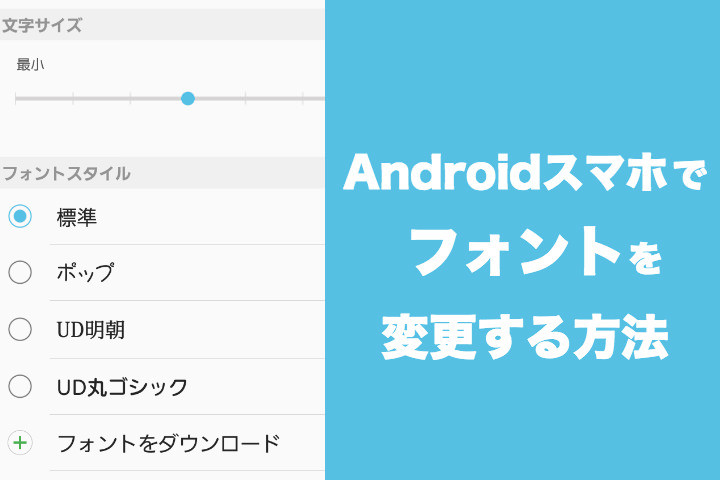
カテゴリ: #Android
スマホのフォントは、スマホが人間の情報を伝えるための最も基本的な「インターフェース」の一つです。フォントが読みにくければ情報は伝わらないでしょうし、かわいらしすぎるフォントはビジネスには適さないでしょう。
しかし、フォントの変更はスマホの画面に新鮮さを与えたり、フォントサイズを変更することで一画面内の情報量を増やしたり、老眼の方にとっても優しい大きさに変更出来たりします。スマホを快適に使うためにフォントやフォントサイズを変更することは覚えておきたいカスタマイズの一つです。
この記事ではAndroidの設定画面やアプリから、フォントの種類・フォントサイズの変更方法をご説明します。
目次:
「設定」からフォントを変更する
スマホ本体にフォントが変更できる機能が備わっている場合、フォントの変更は設定アプリから行います。筆者が普段使っているGalaxy S7 edge(SC-02H)も設定アプリから行えます。本体でフォントが変更出来るものは同じ操作で出来るでしょう。
設定アプリを開きます。
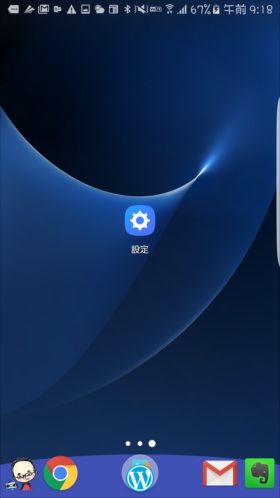
「ディスプレイ」をタップします。
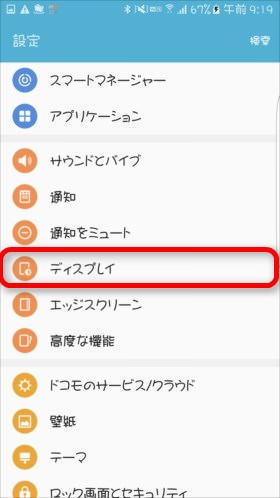
「フォント」を選択します。
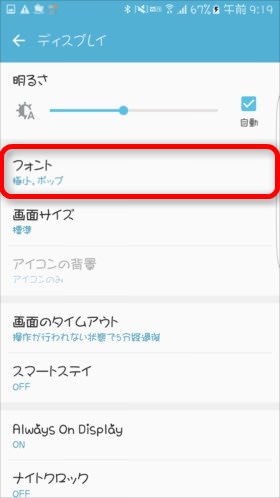
フォントサイズやフォントの種類を選択できます。
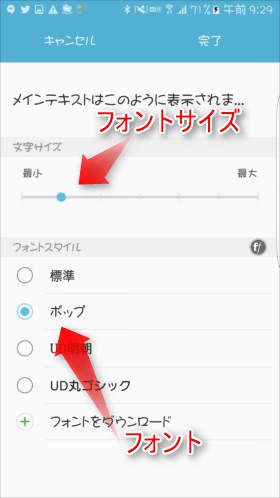
Galaxy S7 edgeの場合はフォント選択画面の最下部「フォントをダウンロード」から新しいフォントを追加できます。
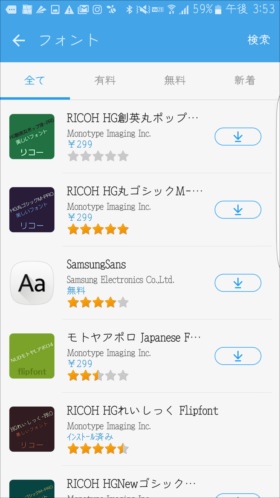
有料・無料とありますが、記事執筆時点で無料は一つしかありません。フォントはGalaxyアカウントを作成することでダウンロードできるようになります。
その他Xperiaや富士通・SHARP製スマホも一部対応
Xperiaシリーズでは、Z5以降でフォントを変更できるようになっています。設定については以下のリンクをご覧ください。
参照:
Xperiaの文字フォントを変更する|Xperia Z5 Compactを購入したら設定したい13の機能
Xperiaの文字フォントを変更する|Xperia X Performanceを購入したら設定したい14のこと
そのほか、富士通・SHARP製のスマホでもフォント変更が行える機種が多くあります。
アプリを使ってフォントを変更する
本体の設定アプリから以外にも、Playストアからフォントをインストールできる場合もあります。
RICOH社のフォント
PlayストアのアプリではRICOH社のフォントが数種類検索でき、購入手続きも行えます。
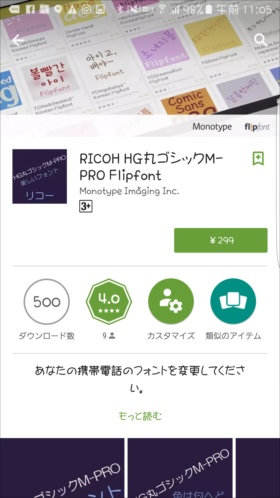
ただし、購入できたからといってフォントが変更できるとは限りませんので要注意です。本体の設定画面からフォントを選ぶことが出来なかった場合は、速やかにPlayストアへアクセスし「払い戻し」を選択してください。
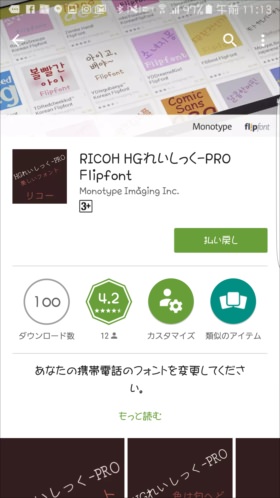
払い戻しの詳細につきましては以下のリンクをご覧ください。
参照:
Google Play での返品と払い戻し – Google Play ヘルプ
筆者の環境の場合、フォント変更機能がそもそもあるGalaxy S7 edgeではフォント一覧に追加されましたが、変更機能のないHuawei P9 liteではフォント変更のリンクが相変わらず無いままです。
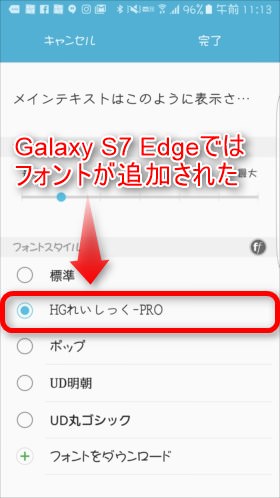
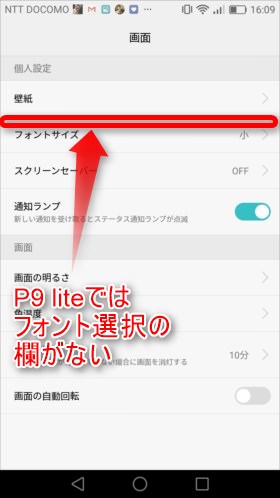
モリサワのフォントはシャープ製スマホに対応

フォントで有名なモリサワもPlayストアにフォント変更アプリを発表しています。モリサワのフォントはシャープ製のスマホの多くに対応しています。対応機種は下記リンクから確認できます。
参照:
「モリサワ ダウンロードフォントfor Android」サポートページ | よくあるご質問 | サポート | 株式会社モリサワ
また、シャープ・富士通の一部端末では、下記のアプリをインストールすることでフォントが追加できる場合があります。メーカー非公式のアプリですので利用は自己責任となりますが、対応機種の一覧に入っているならチャレンジしてみる手はあるでしょう。
フォント変更に対応していない場合は?
スマホにフォント変更機能がないもの、またフォント変更アプリなどで希望するフォントが無い場合はどのようにすればよいのかというと、どうしてもフォント変更をしたい場合には「端末をroot化する」という手段でフォント変更することは可能です。
そもそもスマホは、利用者の誤操作でシステム自体が壊れないよう、スマホから操作・設定できる内容について制限がかかっていたり、システムの根幹に関わるファイルにはそもそもアクセスできないようになっています。
スマホが安全に使えるようにかかっているロックがかかっているイメージですが、そのロックを外してしまうのが「root化」と呼ばれるものです。iPhoneの場合は「脱獄」などと呼ばれています。
root化した端末であれば、自分で用意したフリーのフォントのファイルをスマホにコピーし、そのフォントを指定するのも自在にできます。
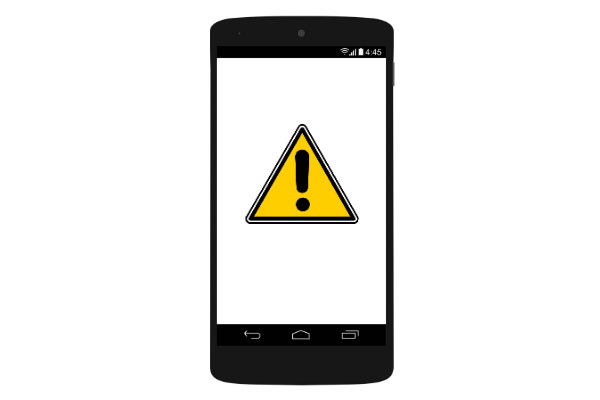
しかし、root化することですべての「安全装置」が外るため、詳しくない人が行うことによりセキュリティ上の危険性が大きく増します。また、メーカーやキャリアは公的にroot化を認めてはいません。root化してしまうと保証も受けられなくなります。
操作や設定によっては端末が不安定になったり、最悪の場合端末がまったく起動しなくなるケースもあります。壊れても何ら問題のない、捨てても良いような端末でトライするならまだしも、今利用しているスマホをroot化することは、自己責任の取れるマニアの方以外にはおすすめできません。
スマホのフォント変更はまだまだ自由ではない
執筆時点、フォント変更はできる機種と出来ない機種があります。パソコンに比べてフォントの追加がそこまで自由でもないのが現実です。
アプリもスマホのPlayストアアプリでは検索できず、パソコンからしか確認できないものもあったり、root化していないと使えないフォント変更アプリもあります。
視力や視認性のためにフォントサイズの変更は有効活用したいところです。もしフォントの種類を変更したいのであれば、フォント変更に対応したスマホを購入し、追加フォントを購入してみてはいかがでしょうか。
●Androidの便利な使い方もチェック
Androidの便利な使い方
こちらのリンクから「Androidの便利な使い方」をチェックできます。Androidのスマートフォンをお持ちの方はぜひチェックしてみてください。






